在最新的Win10 19H1(Build 18298)以上版本中,微软默认开启了“预留7GB空间存储”用于Windows系统更新。对于一些使用单SSD电脑用户来说,本身硬盘容量就不大,微软再来个占用7GB,很容易引起硬盘存储不足。那么,Win10预留7GB空间怎么取消?以下是小编带来的Win10 19H1禁用7GB空间占用方法,赶快Get起来!

Win10
Win10 19H1禁用7GB空间占用方法
目前,如果要取消微软预留的7GB硬盘空间占用,可以通过修改注册表来解除或者说是屏蔽,以下是具体的操作步骤。
1、首先使用 Windows + R 组合快捷键呼出,运行对话框,然后输入 regedit 命令,并点击下方的“确定”打开注册表,如图所示。
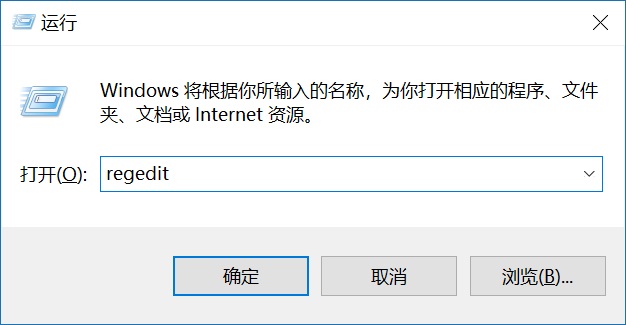
2、打开Win10注册表之后,依次定位到:
HKEY_LOCAL_MACHINE\SOFTWARE\Microsoft\Windows\CurrentVersion\ReserveManager
然后查找 ShippedWithReserves 后双击,将键值由1改为0,再点击下方的“确认”保存设置即可,如图所示。
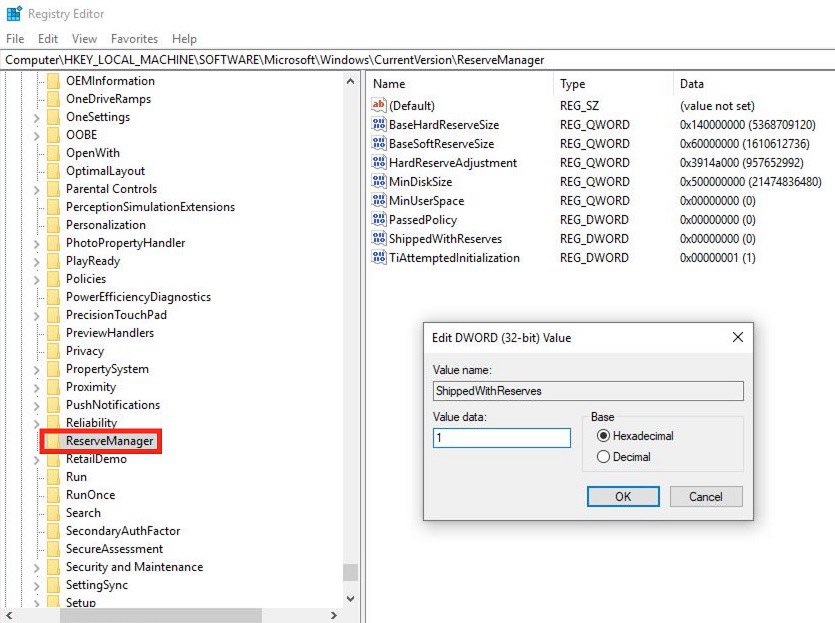
3、最后重启电脑,再进入Win10设置-系统-存储中查看,是不是被划走的7GB硬盘空间又回来了呢。
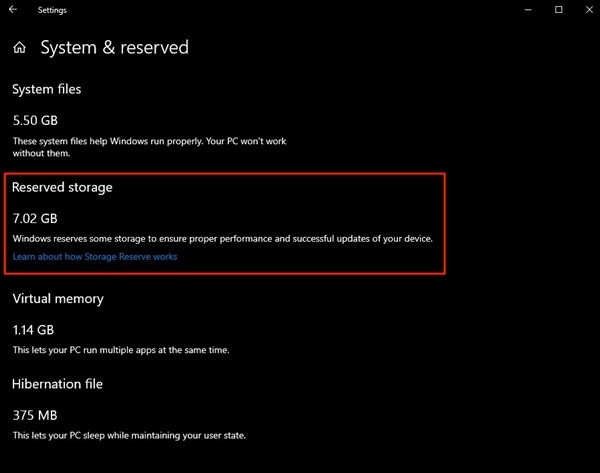
以上就是取消新版Win10占用7GB硬盘空间的方法,希望对小伙伴们们有所帮助。




